포토샵 올가미 도구로 사진 자르기
일반적인 사각형 외에 다른 모양으로 사진 자르기를 시도하다 포기하신 적이 있나요?
이 때 포토샵 올가미 도구를 사용한다면, 창의적인 콜라주 이미지를 만들거나 합성 이미지로 유튜브 채널의 배너를 만들거나, 제품 패키지에 합성해볼 수 있죠.
아이스크림 콘에 톡톡 튀는 사탕 이미지를 활용해 흘러내리는 콜라주 이미지를 만들어보고, 콜라주 이미지로 유튜브 배너를 만드는 방법을 알아보겠습니다.

포토샵 올가미 도구로 창의적인 이미지 만들기
아이스크림 콘에 밝은 컬러의 사탕 이미지를 준비해주세요. 포토샵 올가미 툴만 사용하면 아이스크림이 흘러내리는 것과 같이 만들 수 있죠.
먼저 합성해 넣을 배경 이미지를 불러오고 그 위의 레이어로 밝은 컬러의 사탕 이미지를 불러옵니다. 사탕 이미지는 콘 이미지에 맞게 자르기 위해서 투명도를 70%로 조절해 연필로 그림 그리듯 자유롭게 흐르도록 올가미 도구로 영역을 선택해보세요.
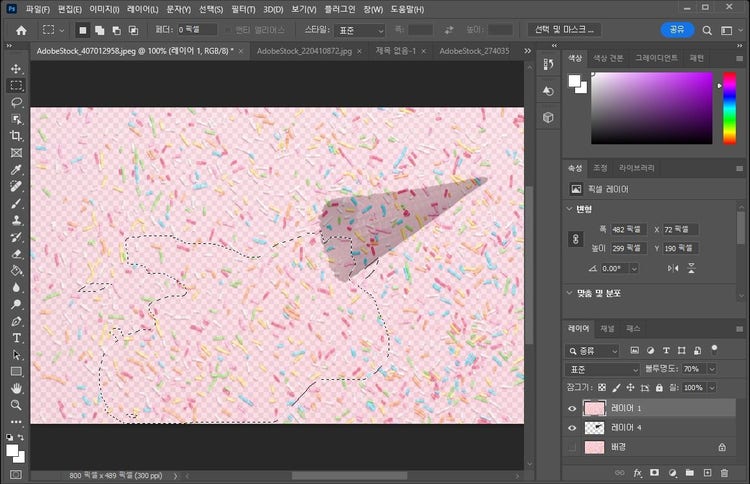
포토샵 올가미 도구로 흘러내리는 듯한 이미지 자르기
- 포토샵 이미지 불러오기
- 위의 레이어 투명도를 70%로 조절
- 왼쪽 도구 창에서 올가미 도구 클릭
- 하위 레이어에 맞게 원하는 모양의 시작점과 끝점이 만나도록 그리기
- 마우스 커서를 떼면 감싸진 모양이 점선으로 선택되는 것 확인
올가미 도구로 원하는 모양 그리기
올가미 도구로 선택 영역을 만들었으면, 상단 메뉴에서 [선택>반전]을 하여 선택 영역을 반전한 다음, 필요없는 부분을 Delete 키를 눌러 삭제해보세요.
다시 콘 레이어의 투명도를 100%으로 조절하면 이미지를 완성할 수 있습니다.
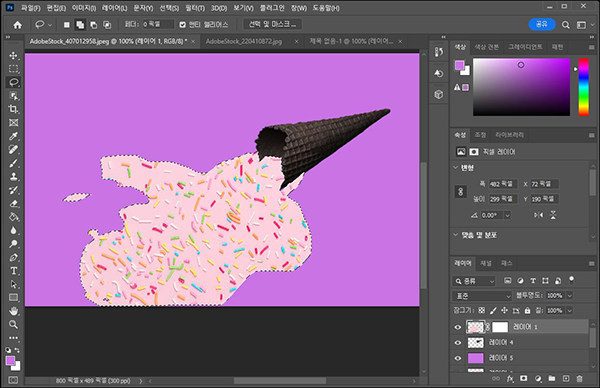
흘러내리는 모양으로 사진 자르기 이미지
- 레이어 투명도를 100%로 조정
- 상단 메뉴에서 [선택>반전] 하여 선택 영역을 반전하고, 불필요한 부분을 Delete 키를 눌러 삭제
독창적인 이미지 편집으로 유튜브 채널 배너 제작에 활용해보기
이렇게 올가미 도구를 활용한다면, 창의적이고 독특한 그래픽을 만들어 낼 수 있습니다. 때문에 컨셉에 맞는 이미지 소스를 찾아 올가미 툴을 활용하여 콜라쥬를 진행하는 등의 편집을 통해 만들어진 그래픽을 유튜브 채널이나 상품 배너 등에 활용한다면, 효과적으로 눈에 띌 수 있도록 해줄 것입니다.
그렇다면 올가미 툴을 좀 더 활용하여 유튜브 채널 배너를 만들어보겠습니다. 우선 유튜브 배너의 경우, 정해진 규격이 있기 때문에 해당 규격에 맞추어 환경을 설정하는 것이 필요합니다.
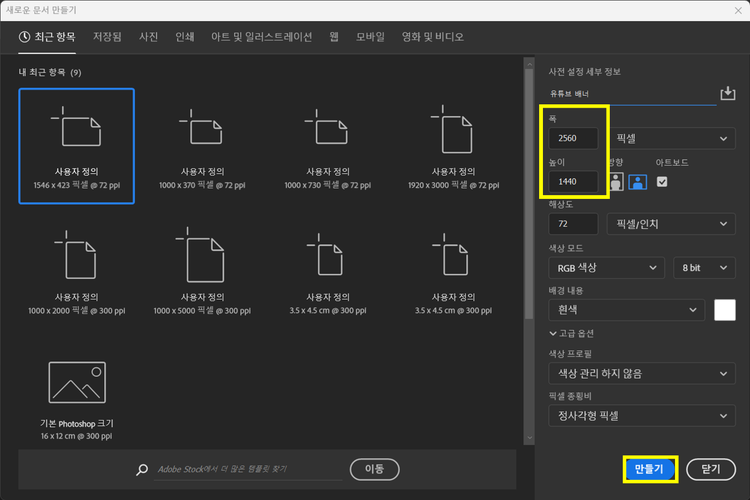
TV에 맞는 유튜브 배너 규격 설정
- 배너 규격에 맞게 아트보드 폭과 높이 설정 (예시에서 TV 사이즈의 배너 규격으로 설정 진행)
- 만들기 클릭
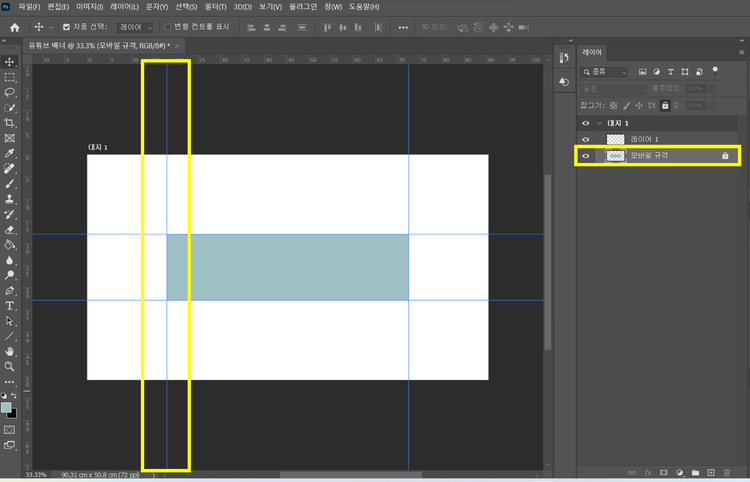
모바일 규격에 맞게 가이드 설정
- 모바일 규격에 맞는 가이드라인 생성 (모바일 규격은 1546*423 으로, 해당 영역 내에 채널명 등 노출하고 싶은 콘텐츠를 넣어야 모든 기기에서 보임)
자유롭게 사진 자르기를 진행하고 배치하기 전, 꼭 보여줘야 할 컨텐츠가 모든 기기에서 보일 수 있도록 가장 작은 규격인 모바일 영역 내에 위치할 수 있도록 배치하고, 대략적인 아웃라인을 잡아줍니다.
또한, 배너 제작에 활용될 이미지 소스의 경우, 정해 놓은 컨셉에 맞게 수집하여 좀 더 효율적으로 톤앤매너를 드러낼 수 있도록 합니다.
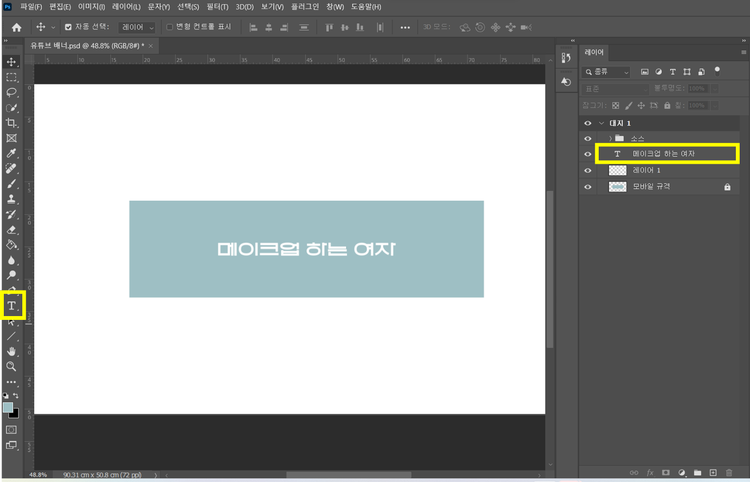
포토샵 유튜브 제작에 글자 삽입
- 문자 삽입하여 모바일 영역 내 채널명 배치
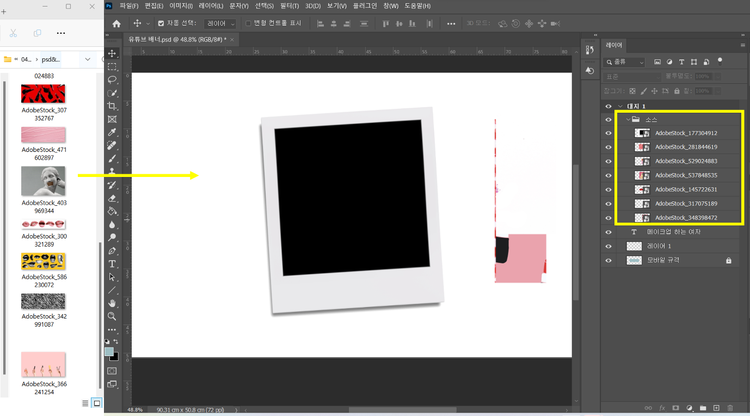
이미지 소스 불러오기
- 사용할 이미지 소스 드래그 통해 불러오기
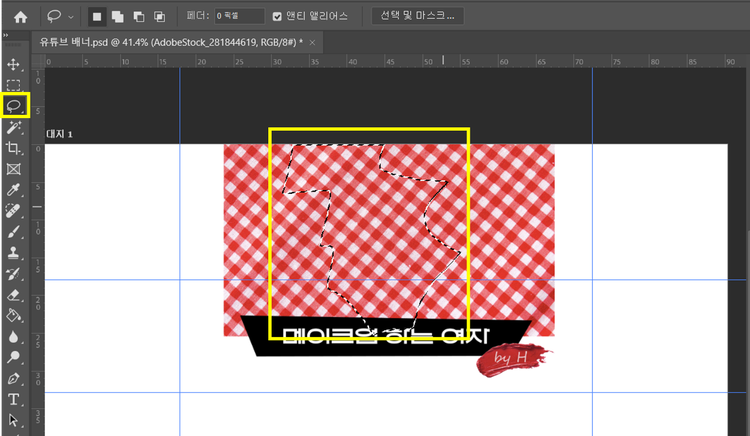
올가미 도구 사용하여 이미지 자르기
- 올가미 툴 활용해 자를 영역 설정
- 복사/붙여넣기로 사진 자르기 및 배치
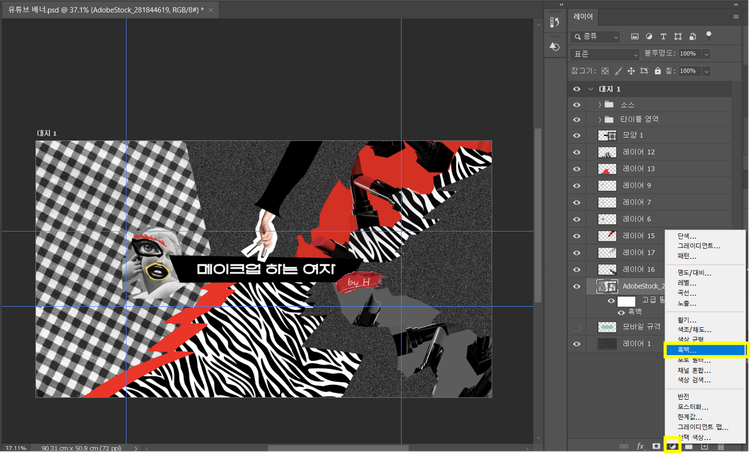
조정 레이어 활용 이미지
- 각 소스 별 올가미 툴 및 자유변형 툴 활용해 사진 자르기와 배치 반복
- 소스 이미지 조정 레이어 활용하여 색상 디테일 조정
이렇게 완성된 배너의 전반적인 구성을 확인해보고, 수정을 반복하여 최종적으로 완성합니다. 또한 가장 작은 규격인 모바일 영역에서도 어떻게 보일지 최종 결과물을 출력하여 확인합니다.


사진 자르기 기능만 알더라도, 창의적인 아이디어를 실현해 한발 앞서는 업무 퀄리티를 낼 수 있는데요.
포토샵 올가미 도구를 사용하여 원하는 모양으로 사진을 자른 것 외에도, 포토샵으로는 사진의 배경 제거뿐만 아니라 원하는 모양으로 이미지를 자를 수 있죠.
비주얼은 커뮤니케이션의 효율을 높이는 가장 강력한 도구이기 때문에, 지금 포토샵 무료 체험을 통해 내 생각을 가장 정확하고 효과적으로 전달해보세요.